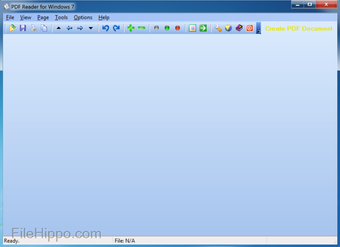Lector gratuito de archivos PDF
PDF Reader for Windows 7 es un lector gratuito de documentos PDF con capacidades mínimas de edición: zoom, rotación, recorte, etc. La plataforma puede abrir, ver, convertir, imprimir y editar archivos PDF. PDF Reader es un programa ligero que abre y carga rápidamente los cambios en los PDF. Con la función de slideshow, los usuarios pueden visualizar las páginas de los archivos PDF en un estilo similar al de Microsoft PowerPoint.
¿Cómo descargar PDF Reader?
PDF Reader solo está disponible para su descarga en sistemas operativos Microsoft Windows. Los usuarios pueden establecer este freeware como su editor y lector de PDF por defecto. Aunque la aplicación es gratuita, el sistema seguirá pidiendo sistemáticamente a la comunidad que descargue el"upgrade de la versión Pro". La versión Pro ofrece la capacidad de eliminar texto e imágenes y de no ver el recordatorio de instalación del paquete Pro.
¿Cómo abrir un archivo PDF en ordenadores?
Este software de PDF tiene una interfaz fácil de usar. Para abrir un PDF, hay que entrar en "File" en la barra de menú superior y seleccionar "Open...". El software puede leer archivos PDF individuales o de varias páginas. Dentro de la pestaña "File", los usuarios pueden elegir "Save As..." para guardar como, "Close" para cerrar, "Print" para imprimir y "Exit" para salir. Las opciones para abrir, guardar e imprimir archivos PDF están accesibles en la barra inferior de iconos.
Publicidad
La pestaña "View" contiene la posibilidad de visualizar el contenido en diferentes modos: "Full Screen" para pantalla completa, "Zoom In" para acercar, "Zoom Out" para alejar, "Zoom To..." para hacer zoom en un lugar específico, "Fit Width" para ajustar ancho, "Fit Page" para ajustar página y "Actual Size" para tamaño real. La comunidad de PDF Reader puede examinar los PDF más cerca o más lejos con los comandos de zoom de la barra de iconos representados por el signo verde de más y menos.
Los formatos de ajuste al ancho, a la página y al tamaño real están disponibles en la barra de iconos como los puntos rojo, verde y blanco. Los usuarios pueden optimizar su experiencia de uso alternando entre estos botones en el lector de PDF. Además, el icono de las tijeras permite a los usuarios recortar.
Para copiar texto e imágenes dentro de los documentos PDF, hay que localizar las opciones dentro de la pestaña "Edit". Además de estar en la barra de menú superior como 'Copy As Text' y 'Copy as Image', estas funciones están disponibles en la barra de iconos como los papeles apilados y la imagen de la foto.
Debajo de "Edit" y dentro de la barra de iconos es posible utilizar las funciones de rotación en el sentido de las agujas del reloj y en sentido contrario. Se puede acceder a las opciones de rotación haciendo clic en las flechas azules: una que gira hacia la izquierda y otra hacia la derecha.
En el caso de archivos PDF de varias páginas, los usuarios pueden localizar la pestaña "Page" para navegar a través de las páginas del PDF. Es fácil localizar la primera y la última página de los documentos y navegar por ellas con las opciones 'Previous Page' y 'Next Page'. Para acceder rápidamente a una página concreta, los usuarios pueden hacer clic en "Go to page..." y pulsar "OK" tras introducir el número de la página que prefieran.
Herramientas de mejora de la visualización
Para ver varios archivos PDF de seguido hay que acceder a "Slide Show" debajo de la pestaña "Tools". Las flechas hacia arriba, izquierda, derecha y abajo de la barra de iconos permiten a los usuarios desplazarse por el slide show. Para establecer PDF Reader como conversor, lector y editor nativo de PDF, hay que seleccionar "Set As Default PDF Reader". En esta pestaña están también los modos de lectura que disminuyen la fatiga ocular: nocturno, con poca luz azul y avión.
Es posible personalizar la interfaz y la experiencia del usuario dentro del menú de opciones 'Options': añadir o eliminar el soporte de arrastrar y soltar, el modo de restricción de Citrix, los elementos leídos recientemente, etc. Los usuarios que quieran apoyar el programa, pueden ir a la pestaña 'Help' para tener acceso rápido a través de una ventana emergente del navegador a otros productos y actualizaciones.
A través del icono del libro, la comunidad de PDF Reader puede enviar correos electrónicos al equipo de PDFLogic sobre la política de privacidad, las condiciones de seguridad, los derechos básicos, etc. Haciendo clic en "About" dentro de la pestaña "Help" se puede ver la versión actual del software. La información sobre el archivo PDF abierto está disponible dentro de la burbuja de bocadillo naranja de la barra de iconos, accediendo al nombre del archivo, el tamaño, el número total de páginas, etc.
¿Qué lector de PDF es mejor?
El sencillo PDF Reader de PDFLogic Corporation no puede crear archivos PDF. Los desarrolladores han dejado esta tarea en manos del programa PDF Creator. El alcance de las herramientas de anotación de la plataforma no llegan a la capacidad de firmar PDF, mientras que PDF Reader tampoco permite anotar en archivos PDF. Sin embargo, los usuarios pueden convertir documentos PDF a archivos BMP, EMF, EPS, GIF, JPG, PNG, TIFF, TXT y WMF.
Programas lectores de PDF alternativos
Mientras que Adobe Acrobat Reader DC, Nitro Reader, PDF Reader Pro y PDF Expert requieren pagar, Foxit Reader y PDF Reader for Windows 7 son gratuitos. Entre Foxit Reader y PDF Reader, Foxit ofrece una cantidad mucho mayor que PDF Reader de posibilidades de edición de PDF. Foxit ofrece un software que permite fusionar archivos PDF, integrar los PDF en el almacenamiento en nube de documentos, compartir formularios PDF, etc.
La interfaz de usuario de Foxit es similar a la de Microsoft Word. Por su parte, Adobe Document Reader es impresionante, ya que la aplicación incluye la posibilidad de comparar archivos PDF entre sí. Nitro Reader puede leer archivos PDF a una velocidad comparable a la de PDF Reader, y tiene una interfaz de usuario similar a la de Foxit, lo que permite una experiencia de edición más sencilla.
Aplicaciones como el Reader de Adobe pueden compartir archivos PDF con otros dispositivos conectados para permitir la interacción mediante comentarios y anotaciones de los participantes. Este tipo de funciones de productividad no son accesibles con PDF Reader for Windows 7: ni el almacenamiento en la nube, ni el uso compartido, ni los servicios de comparación.
PDF Reader Pro está disponible en ordenadores Windows y Mac, así como en dispositivos móviles iOS y Android. A Foxit se puede acceder con los sistemas operativos Windows, Mac y Linux. Adobe Document Reader funciona con los sistemas Windows y Mac. En cuanto a PDF Expert, solo está disponible en Mac OS, y Nitro y PDF Reader for Windows 7 solo están disponibles en sistemas Windows.
Herramienta gratuita, ligera y sencilla
Instalar el software gratuito PDF Reader permite descubrir más sobre el programa. Con funciones de visualización, edición e impresión, la aplicación es una elección estándar como herramienta de PDF. No obstante, PDFLogic Corporation decidió darle a su programa un toque diferenciador ofreciendo funciones de visualización como "Modo de lectura nocturna", "Modo de baja luz azul" y "Modo de lectura en avión".
Desde la pestaña "Help" es posible comprobar la disponibilidad de actualizaciones de versión haciendo clic en "Check for updates". Futuras versiones más potentes podrían permitir a PDF Reader superar las funcionalidades que tienen sus aplicaciones alternativas.